SilverStone F1 ST55GF installation: PSU Bedienungsanleitung
PSU Bedienungsanleitung: SilverStone F1 ST55GF installation
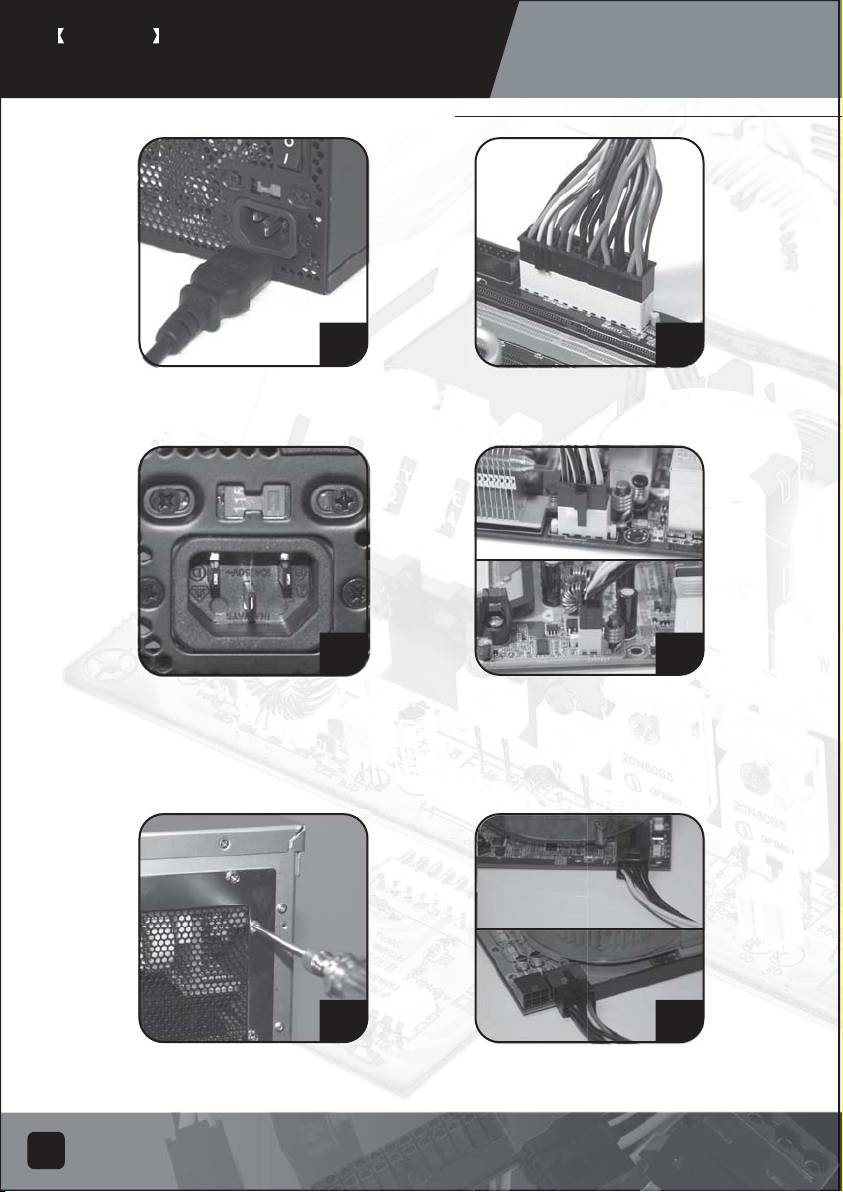
DEUTSCH
PSU Bedienungsanleitung
Netzteilinstallation (Bei Neuzusammenbau)
1
4
Stellen Sie bitte sicher, dass das Gerät
Verbinden Sie das ATX 20-pin/EPS
nicht am Stromnetz hängt.
24-pin Stromkabel mit der zugehörigen
Motherboardbuchse.
2
5
Bitte stellen Sie die richtige Spannung
Verbinden Sie das ATX +12V 4-pin /
für Ihre Region ein. (Betrifft nur Netzteile
EPS +12V 8-pin Stromkabel mit der
ohne PFC!) Bemerkung: Netzteile mit
zugehörigen Motherboardbuchse.
PFC gleichen die Spannung automatisch
an.
3
6
Platzieren Sie das Netzteil im Gehäuse und
Verbinden Sie das PCI-E 6-pin/8-pin
sichern es. (Beziehen Sie sich dabei bitte
Stromkabel mit der zugehörigen
auf die Gehäuse-Anleitung)
PCI-Express Grafikkartenbuchse (falls notwendig)
7
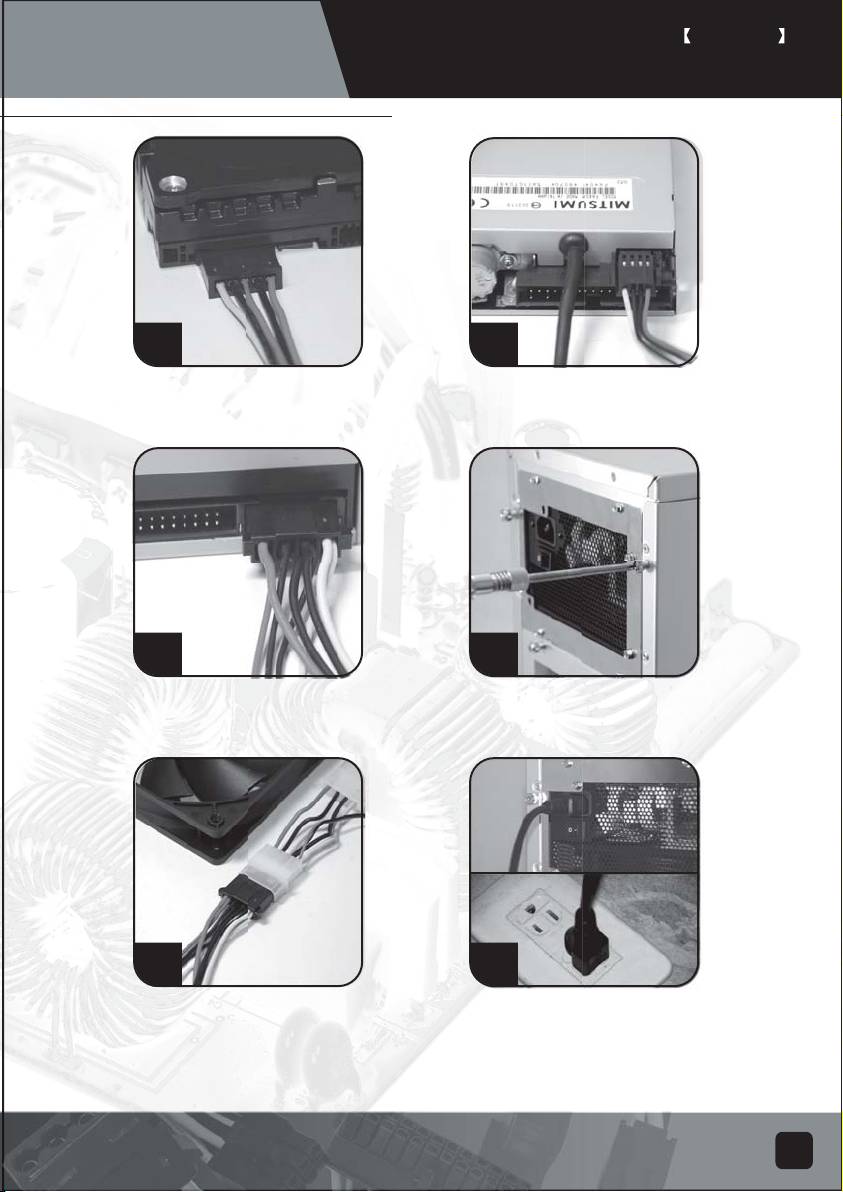
DEUTSCH
PSU Bedienungsanleitung
Netzteilinstallation (Bei Neuzusammenbau)
7
10
Verbinden Sie das SATA Stromkabel
Verbinden Sie das kleine 4-pin
mit den SATA Festplatten oder Geräten.
Stromkabel mit dem Diskettenlaufwerk
oder anderen kompatiblen Geräten.
8
11
Verbinden Sie das 4-pin Peripherie-
Bauen Sie die Chassisabdeckung wieder
Stromkabel mit den IDE Festplatten,
zusammen und sichern Sie sie. (Beziehen
optische Laufwerke oder anderen Geräte.
Sie sich dabei bitte auf die Chassis Anleitung)
9
12
Verbinden Sie das 4-pin Peripherie-
Verbinden sie das AC Stromkabel mit dem Netzteil.
Stromkabel zu den Lüftern welche die
(Achtung: Benutzen sie keine Verteilerleisten. Falls
peripheren Buchsen benutzen. (DC +12V)
es doch notwendig ist, kombinieren Sie diese bitte
mit weiteren Hochleistungsgeräten, z.B.: Fernseher,
Verstärker usw. kombinieren Sie sie mit anderen
Hochleistungsgeräten wie Fernseher, Verstärker, usw.…)
8
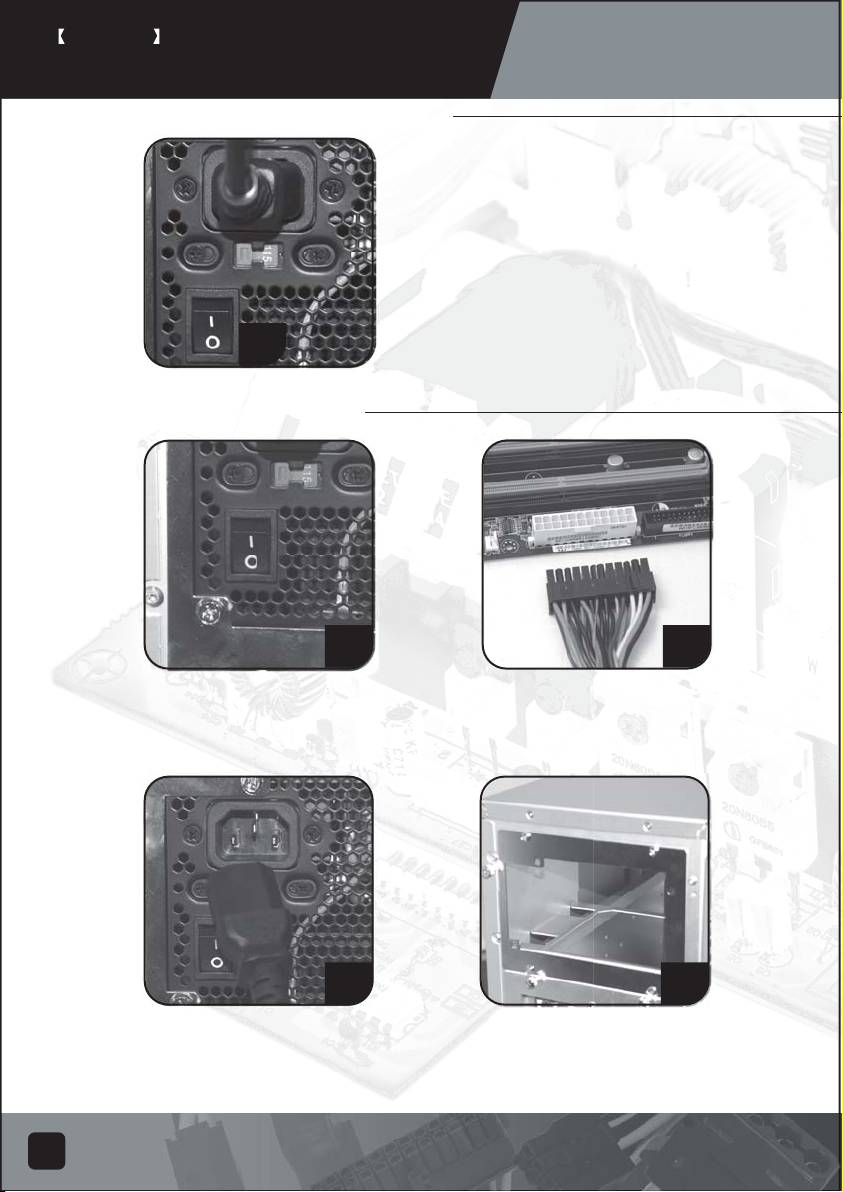
DEUTSCH
PSU Bedienungsanleitung
Netzteilinstallation (Bei Neuzusammenbau)
Schalten Sie das Netzteil auf “I” (I/O).
Achtung: Das Netzteil befindet sich jetzt im Standby
Modus. Die Stromzufuhr wird über Ihr Motherboard
gesteuert. (Bitte beziehen Sie sich dazu
auf die Motherboard Bedienungsanleitung)
13
Netzteilinstallation (Auswechseln)
1
3
Nachdem Ihr PC heruntergefahren ist, schalten
Entfernen Sie alle Stromkabel die mit
Sie das Netzteil auf die “O” Position um den
dem Motherboard, Videokarte,
Standby Betrieb zu deaktivieren und
Festplatte und anderen Geräten
sicherzustellen das, das System keinen
verbunden sind.
Strom mehr zieht.
2
4
Entfernen Sie das Netzteil vom Chassis. (Beziehen
Entfernen Sie das Stromkabel vom
Sie sich dabei bitte auf die Chassis Anleitung)
Netzteil.
5. Bitte starten sie danach mit dem 1. Schritt der
Netzteilinstallation (Bei Neuzusammenbau)
9
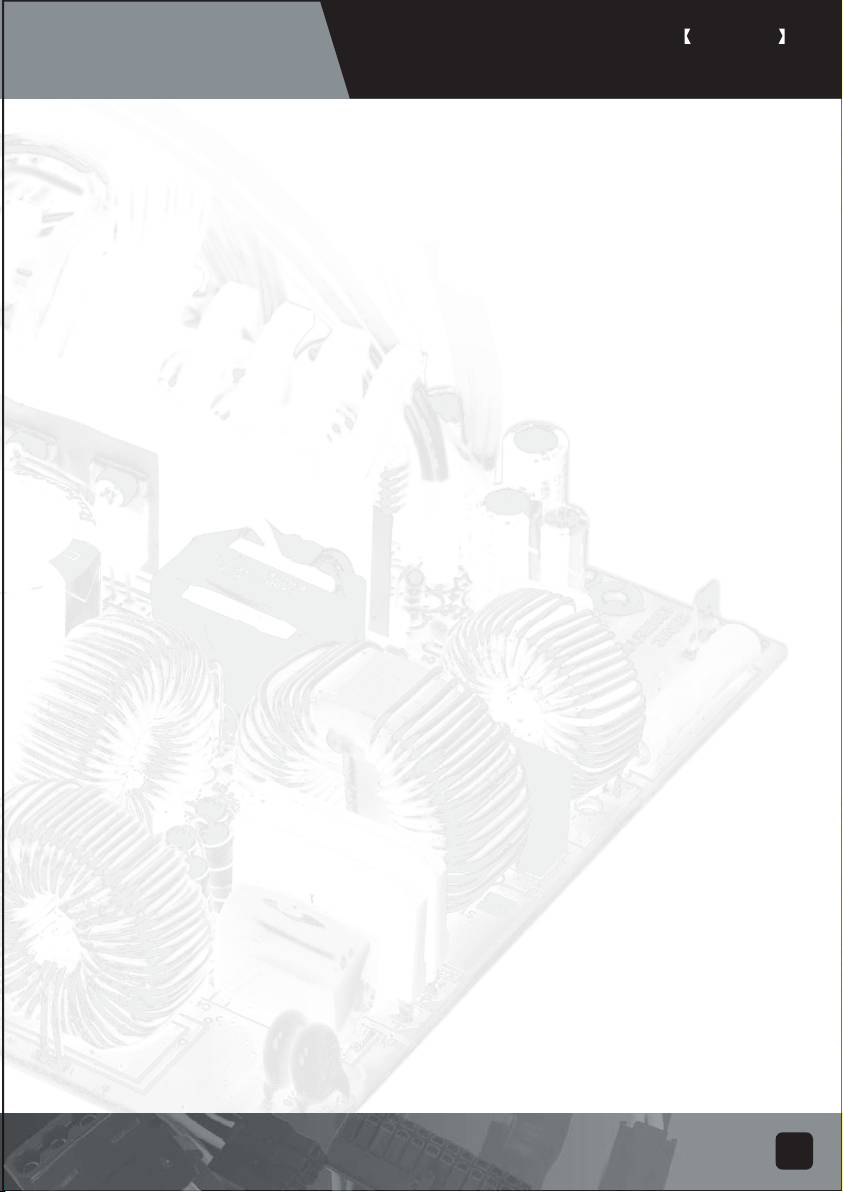
DEUTSCH
PSU Bedienungsanleitung
Netzteilbenutzung: Bemerkungen und Warnungen
1. Das Netzteil beinhaltet hohe Spannungen, bitte öffnen sie das Netzteil nicht. Falls das
Gehäuse geöffnet wird besteht kein Garantieanspruch mehr.
2. Benutzen Sie das Netzteil nur unter sicheren und trockenen Bedingungen.
3. Bitte blockieren oder führen Sie keine Fremdkörper in die Lüfter oder andere
Öffnungen des Netzteiles ein.
4. Das AC Kabel das bei ihren Netzteil mitgeliefert wird wurde im wurde auf seine Qualität
und seine Funktionalität geprüft. Deshalb benutzen Sie nur das mitgelieferte Kabel mit
ihren Netzteil.
Der Einsatz AC Kabel welches fremd-produziert wurde kann zu Beschädigungen oder
unerwarteten Ergebnissen in ihrem System oder Netzteil führen.
5. Das Produkt ist auf Einsatz im Haus ausgelegt.
Problembehandlung
Falls ihr Netzteil nicht richtig funktioniert überprüfen Sie folgende Punkte:
1. Stellen Sie sicher, dass der Spannungsschalter für den Gebrauch in ihrer Region
eingestellt ist. (115V oder 230V). (Für Netzteile ohne PFC Funktion)
2. Stellen Sie sicher, dass das AC Stromkabel mit dem Netzteil verbunden ist.
3. Stellen Sie sicher, dass das Netzteil auf “I” gestellt ist.
4. Stellen Sie sicher, dass alle Kabel zum Motherboard, Videokarten, Festplatten und
anderen Geräten korrekt verbunden sind.
5. Schalten Sie das Netzteil auf “O” und somit aus. Warten Sie zirka 5 Minuten um den
Sicherheitsmechanismus zurückzusetzen. Danach schalten Sie wieder auf “I” und
rebooten Sie das System.
Achtung: Das Netzteil beinhaltet hohe Spannungen, bitte öffnen sie das Netzteil nicht.
Falls das Gehäuse geöffnet wird besteht kein Garantieanspruch mehr.
10
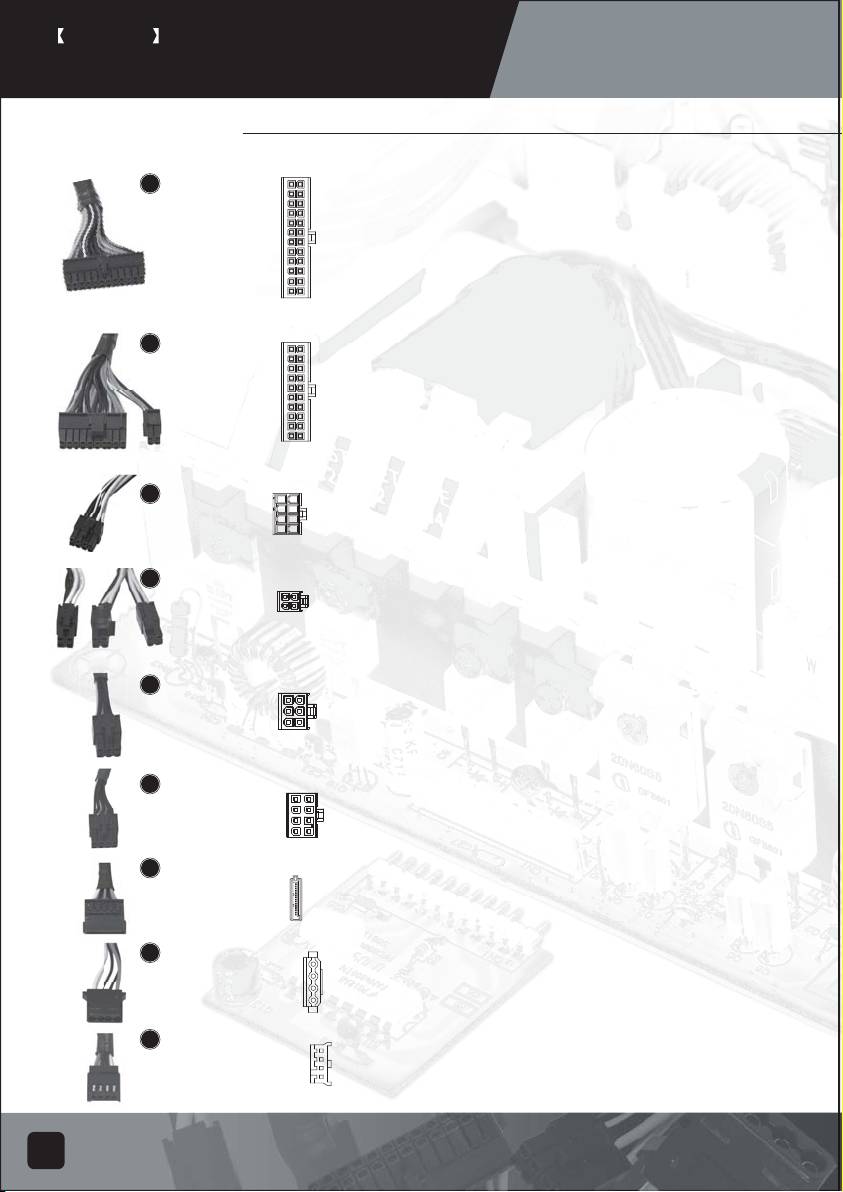
DEUTSCH
PSU Bedienungsanleitung
Stromverbindungen
5.1
ORANGE
+3.3V
ORANGE
+3.3V
ORANGE
+3.3V
BLUE
-12V
BLACK
GND
BLACK
GND
RED
+5V
GREEN
PS-ON
EPS 24-pin Motherboard Strombuchse/Stecker
BLACK
GND
BLACK
GND
RED
+5V
BLACK
GND
Unterstützt das neue ATX/BTX PC Motherboard
BLACK
GND
BLACK
GND
GREY
PS-ON
N/C
Unterstützt EEB/CEB Server/Workstation Motherboard
PURPLE
+5Vsb
RED
+5V
YELLOW
+12V
RED
+5V
YELLOW
+12V
RED
+5V
ORANGE
+3.3V
BLACK
GND
5.2
ORANGE
+3.3V
ORANGE
+3.3V
ORANGE
+3.3V
BLUE
-12V
BLACK
GND
BLACK
GND
RED
+5V
GREEN
PS-ON
ATX 20-pin Motherboard Strombuchse/Stecker
BLACK
GND
BLACK
GND
RED
+5V
BLACK
GND
BLACK
GND
BLACK
GND
Support ATX PC Motherboard
GREY
PS-ON
N/C
PURPLE
+5Vsb
RED
+5V
YELLOW
+12V
RED
+5V
5.3
BLACK
EPS 8-pin CPU +12V Strombuchse/Stecker
GND
YELLOW
+12V
BLACK
GND
YELLOW
+12V
BLACK
Unterstützt Dual CPU Server/ Workstation
GND
YELLOW
+12V
BLACK
GND
YELLOW
+12V
Unterstützt neuestes Single CPU System
5.4
ATX 4-pin CPU +12V Strombuchse/Stecker
BLACK
GND
YELLOW
+12V
BLACK
GND
YELLOW
+12V
Unterstützt neuestes Single CPU System
PCI-E 6-pin Strombuchse/Stecker
5.5
YELLOW
+12V
BLACK
GND
Unterstützt hoch entwickelte PCI-Express
YELLOW
+12V
BLACK
SENSE
GND
Videokarten, einige hoch entwickelte Videokarten
YELLOW
+12V
BLACK
benötigen zwei PCI-E 6 pin Buchse/Stecker
PCI-E 8 pin Strombuchse/Stecker
5.6
Unterstützt hoch entwickelte PCI-Express
YELLOW
+12V
BLACK
GND
YELLOW
+12V
BLACK
SENSE
Videokarten, einige hoch entwickelte Videokarten
YELLOW
+12V
BLACK
GND
BLACK
SENSE
BLACK
GND
benötigen zusätzlich einen PCI-E 6-pin Stecker
5.7
YELLOW
+12V
BLACK
GND
SATA Festplatten Strombuchse/Stecker
RED
+5V
BLACK
GND
Unterstützt neueste SATA Festplatten und Geräte
ORANGE
+3.3V
5.8
YELLOW +12V
Standard 4-pin Peripherie-Strombuchse/Stecker
BLACK
GND
Unterstützt IDE/SCSI Festplatten, Optische
BLACK
GND
RED
+5V
Laufwerke, Lüfter, usw.…
5.9
YELLOW +12V
Small 4-pin Floppy Strombuchse/Stecker
BLACK
GND
Unterstützt Standard Diskettenlaufwerke
BLACK
GND
RED
+5V
oder ähnliche Geräte.
11
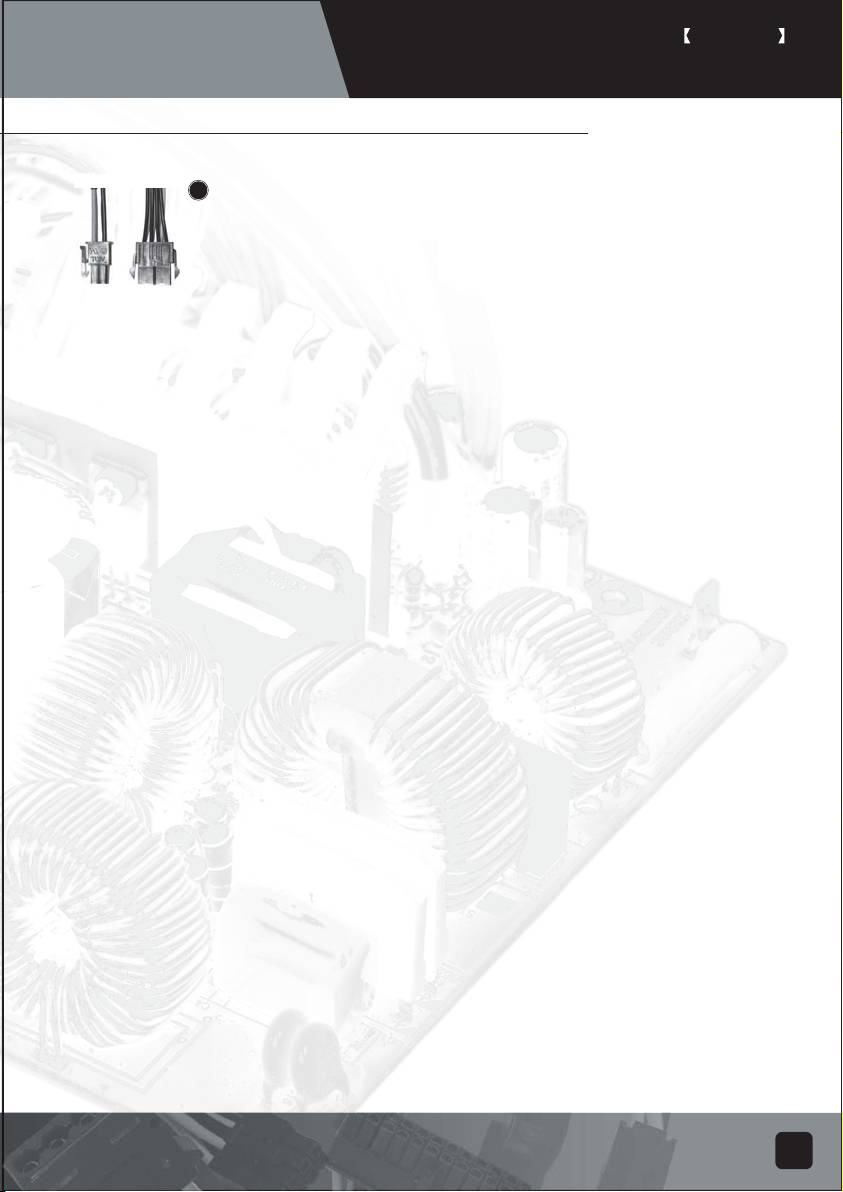
DEUTSCH
PSU Bedienungsanleitung
Stromverbindungen
5.10
Das Umwandlungskabel
EPS 8-pin Stecker zusammengefügt werden und zu einem
ATX 4-pin Stecker umgebaut
Achtung :
1. Bitte fahren Sie ihr System herunter und schalten Sie auf “O” bevor sie ein Stromkabel
anschließen oder abstecken.
2. Alle Stecker sind markiert um einen falschen Anschluss zu vermeiden. Falls Sie die
Stecker nicht einfach verbinden können überprüfen Sie die Steckerrichtung bevor
Sie es nochmals versuchen. Wenden Sie keine Gewalt an dadurch können Schäden
an ihren Geräten auftreten
3. Das Umwandlungskabel (bild 5.10) kann nur mit dem EPS 8-pin Stecker
zusammengefügt werden und zu einem ATX 4-pin Stecker umgebaut werden. Eine
falsche Verbindung wird das Netzgerät oder andere Einheiten in Ihrem System beschädigen!
Die oben gezeigten Buchsen/Stecker können je nach Modell ihres
Netzteils variieren.
Garantie
Produktkomponentenfehler oder Beschädigungen die aus fehlerhafter Produktion resultieren
fallen unter die Garantieleistung. Beschädigungen mit den folgenden Konditionen werden
unter SilverStone’s Gerichtsbarkeit repariert oder ersetzt.
1. Benutzung in Übereinstimmung mit den Instruktionen in dieser Bedienungsanleitung, kein
Missbrauch, übermäßiger Gebrauch, oder anderen unangebrachten Gebrauch.
2. Beschädigungen die nicht durch natürliche Katastrophen verursacht wurden.
(Gewitter, Feuer, Erdbeben, Flut, Salz, Sturm, Insekten, Tiere, usw.…)
3. Das Produkt wurde nicht zerlegt, modifiziert oder repariert. Komponenten nicht zerlegt oder
ersetzt.
4. Die Garantiemarkierung wurde nicht entfernt oder gebrochen.
Verlust oder Beschädigungen die von den Konditionen in der Liste abweichen
werden nicht von der Garantie gedeckt.
12
Оглавление
- PSU product manual
- PSU Bedienungsanleitung
- Manuel de produit PSU
- Manuale PSU su prodotti
- Manual de Productos PSU
- Руководство продукции PSU
- Руководство продукции PSU
- PSU ᮟٴߡ⦝⤵ᮢ༆ҩ
- PSU ᮟٴߡ⦝⤵ᮢ༆ҩ
- PSU ᮟٴߡ⦝⤵ᮢ༆ҩ
- PSU ᮟٴߡ⦝⤵ᮢ༆ҩ
- PSU ᮟٴߡ⦝⤵ᮢ༆ҩ
- PSU ᮟٴߡ⦝⤵ᮢ༆ҩ
- PSUᮟٴߡ⦝⤵ᮢ༆ҩ
- PSUᮟٴߡ⦝⤵ᮢ༆ҩ
- PSUᮟٴߡ⦝⤵ᮢ༆ҩ
- PSUᮟٴߡ⦝⤵ᮢ༆ҩ
- PSUᮟٴߡ⦝⤵ᮢ༆ҩ
- PSUᮟٴߡ⦝⤵ᮢ༆ҩ

